
首先,按下电脑的开机键,紧接着快速连续地按F8键,这个动作就像在玩打地鼠一样需要速度和耐心。只有这样,才能成功调出启动菜单。如果你顺利看到了选项列表,说明你已经成功了一半。这时你会看到屏幕上显示几个启动选项,例如“安全模式”、“带网络连接的安全模式”以及“带命令提示符的安全模式”。
也许你会好奇:“我应该选择哪一个?”这是个很好的问题!如果只是进行一般性的系统修复操作,选择“安全模式”就足够了。如果你想在安全模式中使用网络功能,比如下载补丁或查找解决办法,那么“带网络连接的安全模式”更适合你。而如果你是熟悉命令行操作的技术人员,并希望在命令提示符下执行高级任务,那就可以选择“带命令提示符的安全模式”。选好之后按下回车键,系统便会开始加载安全模式。
此时,屏幕会显示出一个非常简单的界面,仿佛进入了系统的“隐藏世界”。不过不必担心,这种设计是为了让你更专注于排除故障。在这个模式下,你可以运行杀毒软件、清理不必要的文件、修复有问题的驱动程序,或者执行其他必要的维护任务。完成所有修复工作后,只需重启计算机,它就会恢复正常启动状态。
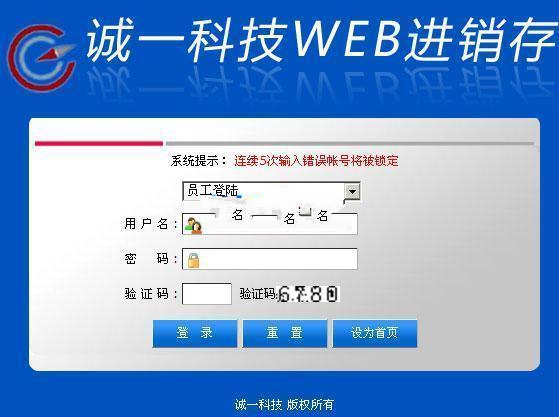
进销存产品库存管理系统完全基于 WEB 的综合应用解决方案, 真正的 B/S 模式, 使用asp开发, 不需任何安装, 只需一个浏览器, 企业领导, 业务人员, 操作人员可以在不同时间, 地点, 并且可动态, 及时反映企业业务的方方面面. 产品入库,入库查询 库存管理,库存调拨 产品出库,出库查询 统计报表 会员管理 员工管理 工资管理 单位管理 仓库管理 凭证管理 资产管理 流水账管理 产品分类
 1689
1689

其实,进入Win7安全模式并不复杂,只要掌握了正确步骤,就能轻松应对系统问题。希望这篇内容能够帮到你,同时让整个过程变得轻松有趣!
以上就是Win7怎么进入安全模式?Win7进入安全模式的方法的详细内容,更多请关注php中文网其它相关文章!

每个人都需要一台速度更快、更稳定的 PC。随着时间的推移,垃圾文件、旧注册表数据和不必要的后台进程会占用资源并降低性能。幸运的是,许多工具可以让 Windows 保持平稳运行。

Copyright 2014-2025 https://www.php.cn/ All Rights Reserved | php.cn | 湘ICP备2023035733号